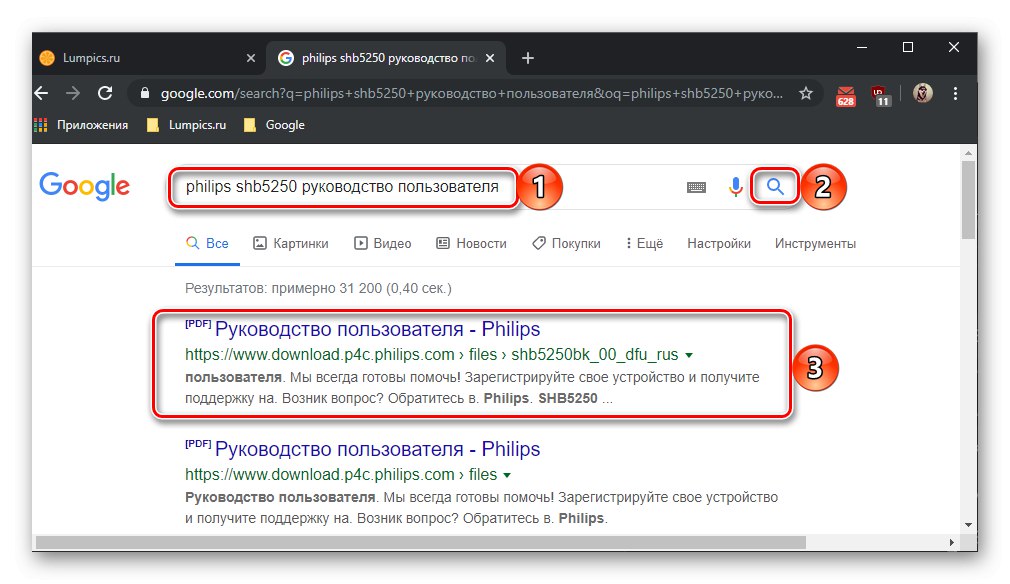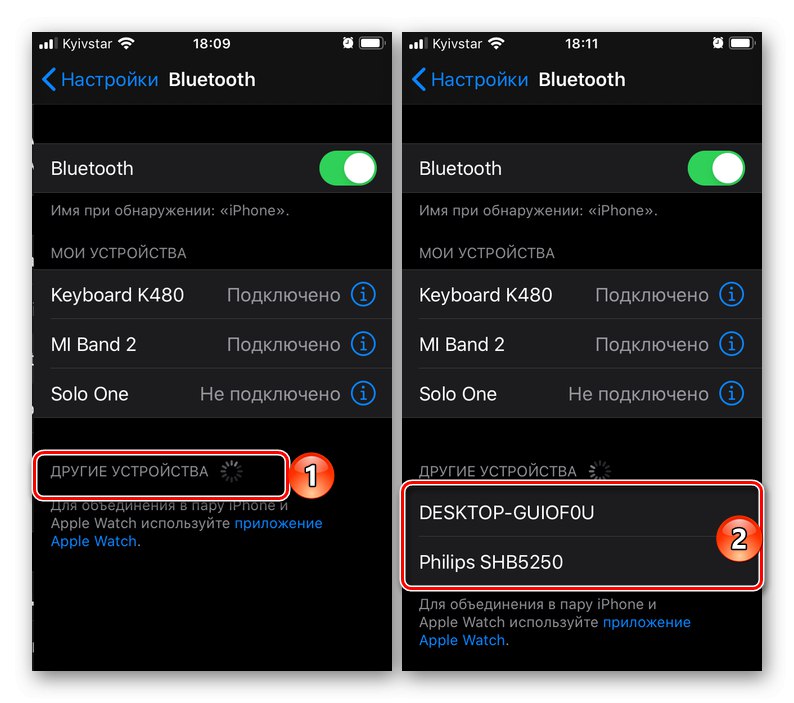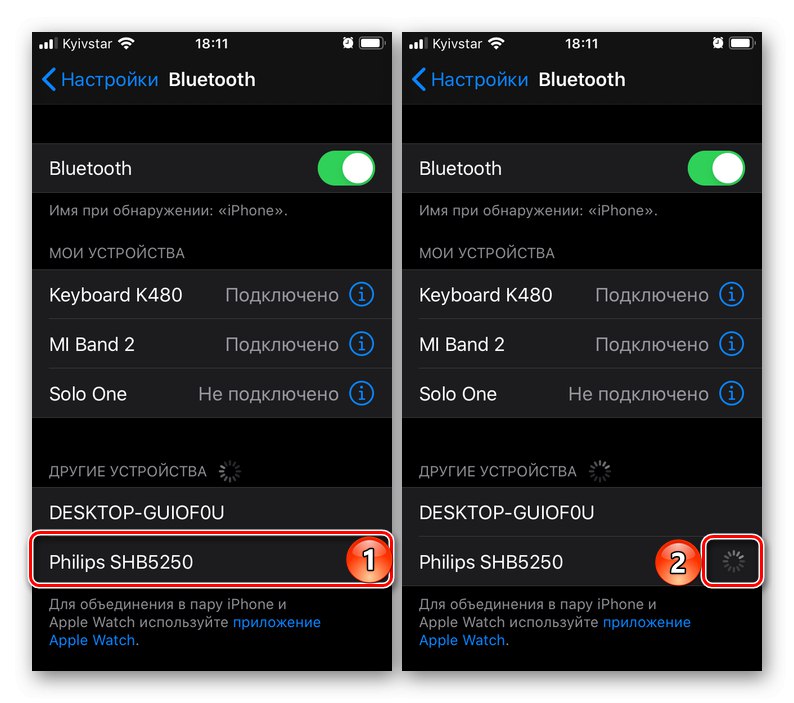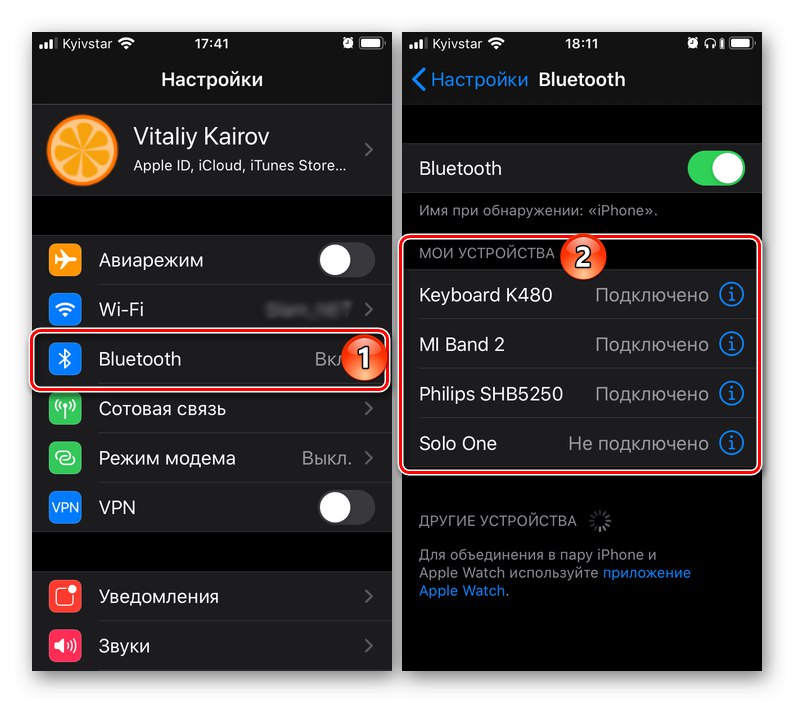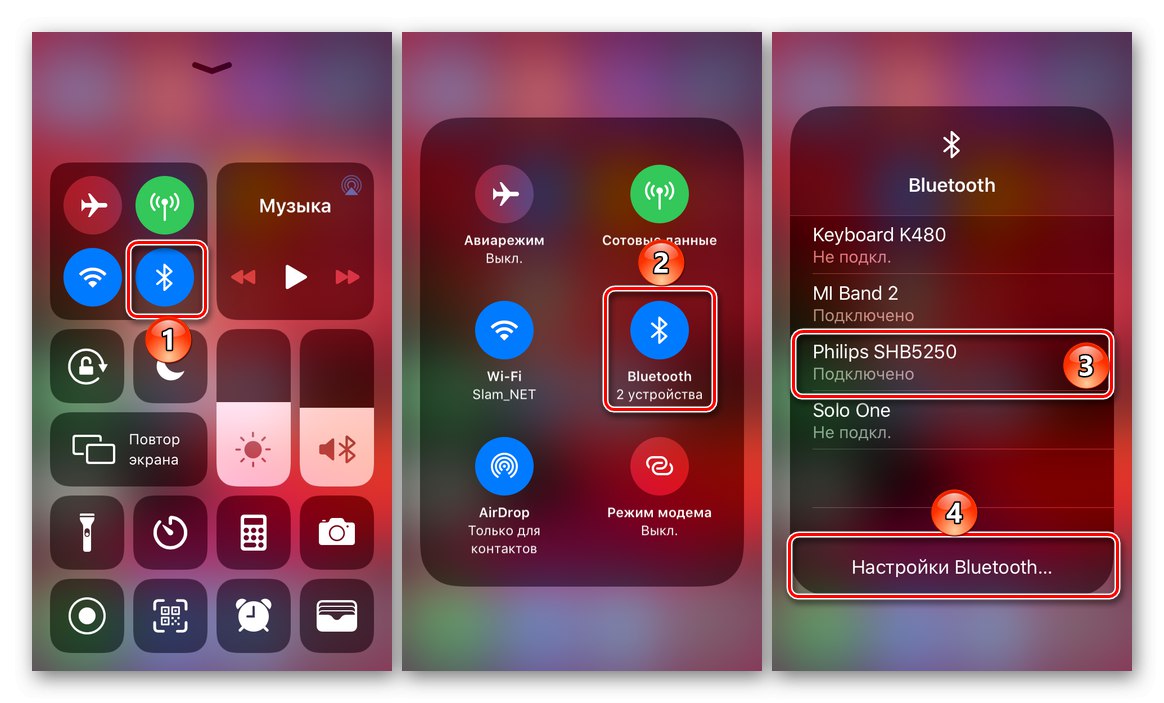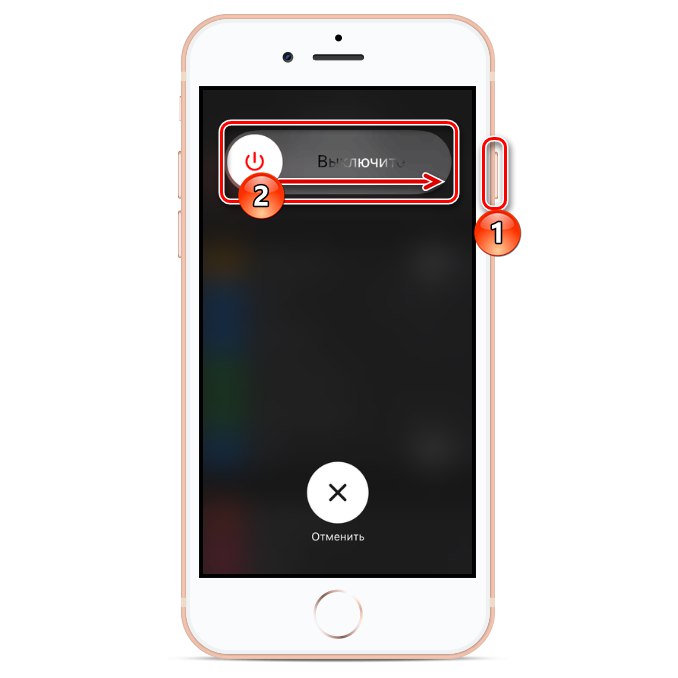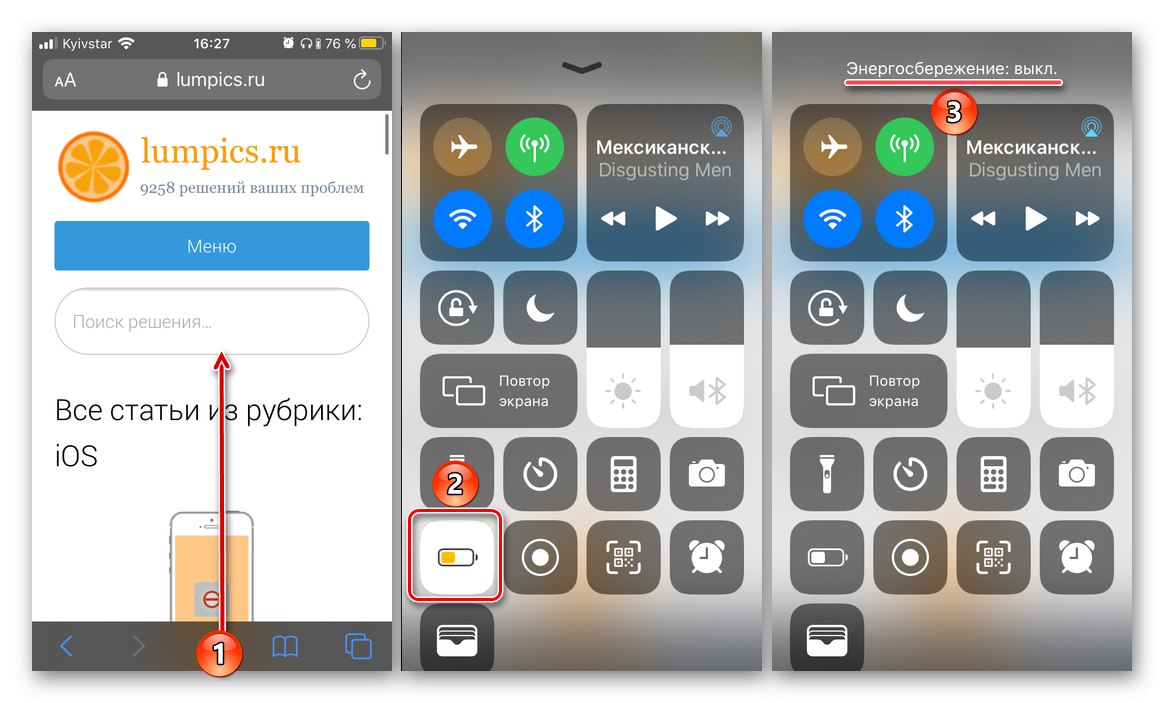Používatelia moderných mobilných zariadení čoraz častejšie prechádzajú na bezdrôtové príslušenstvo. Slúchadlá sú najbežnejšie používané a jednoducho potrebné a nižšie si povieme, ako ich pripojiť k iPhone.
Bluetooth slúchadlá tretích strán
Riešenie problému uvedeného v nadpise zvyčajne nespôsobuje ťažkosti, ale skôr, ako pristúpime k jeho úvahe, upozorňujeme na nasledujúce skutočnosti:
Tento článok ukáže algoritmus pre pripojenie bezdrôtových slúchadiel, ktorý je použiteľný pre produkty všetkých výrobcov okrem spoločnosti Apple. Nebudeme sa dotýkať témy vytvorenia dvojice iPhone a AirPods - tieto zariadenia sa párujú automaticky a bez akýchkoľvek problémov a nuancií a samotný proces je sprevádzaný postupnými výzvami na obrazovke.
Párovanie
Ak chcete spárovať slúchadlá iPhone a Bluetooth, postupujte podľa nasledujúceho algoritmu:
- Uistite sa, že je na iPhone zapnuté Bluetooth. V prípade potreby ho aktivujte od "Riadiace centrum" (zavolajte potiahnutím prstom nahor z dolnej časti obrazovky) alebo cez "Nastavenie".
- Prepnite bezdrôtové príslušenstvo do režimu zistiteľnosti. Ak neviete, ako na to, pozrite si pokyny obsiahnuté v súprave alebo ju nájdite na internete zadaním dotazu pomocou jednej z nasledujúcich šablón vo vyhľadávacom poli:
výrobca a model slúchadiel + užívateľská príručkaznačka a model slúchadiel + povoliť režim detekcie
![Vyhľadaním používateľskej príručky povolíte režim detekcie slúchadiel]()
- Objavte "Nastavenie" iPhone a prejdite k nim do sekcie „Bluetooth“.
- Uistite sa, že je funkcia opäť povolená, a počkajte, kým sa jednotka nevykoná "Iné zariadenia" objaví sa názov slúchadiel, ktoré pripájate k mobilnému zariadeniu.
![Vyhľadanie bezdrôtového príslušenstva v nastaveniach Bluetooth na iPhone]()
Poznámka: Ak nepoznáte názov príslušenstva, ktoré používate, vyhľadajte tieto informácie na obale, balení alebo v pokynoch.
- Keď sa slúchadlá nájdu, klepnutím na ich názov sa spárujete s iPhone. Potom sa vpravo objaví otočný indikátor pripojenia.
![Párovanie bezdrôtových slúchadiel v nastaveniach Bluetooth na iPhone]()
Poznámka: Niektoré bezdrôtové doplnky vyžadujú na spárovanie s mobilnými zariadeniami kód PIN alebo prístupový kľúč. Požadovaná kombinácia je zvyčajne uvedená na obale alebo v používateľskej príručke. Stáva sa tiež, že sa zobrazí priamo na obrazovke.
Hneď ako uvidíte, že sa nápis objaví oproti Bluetooth slúchadlám „Pripojené“a oni sami sa presunuli do zoznamu „Moje zariadenia“, postup ich pripojenia k iPhone možno považovať za ukončený. V stavovom riadku sa súčasne zobrazí ikona slúchadiel a indikátor úrovne nabitia ich batérie. Teraz môžete použiť príslušenstvo na počúvanie zvuku a sledovanie videa v ktorejkoľvek z aplikácií dostupných v prostredí iOS, kde je táto funkcia implementovaná.
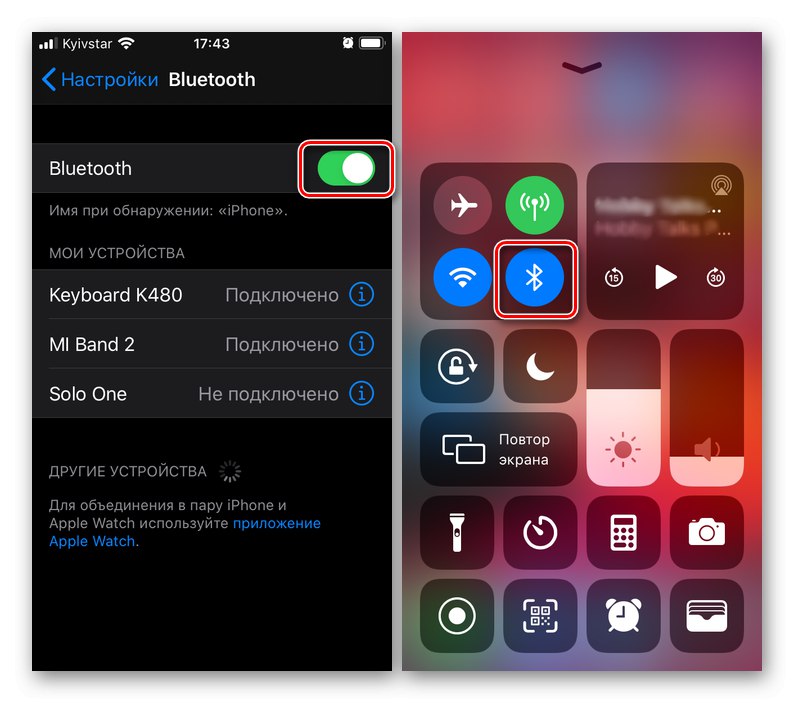
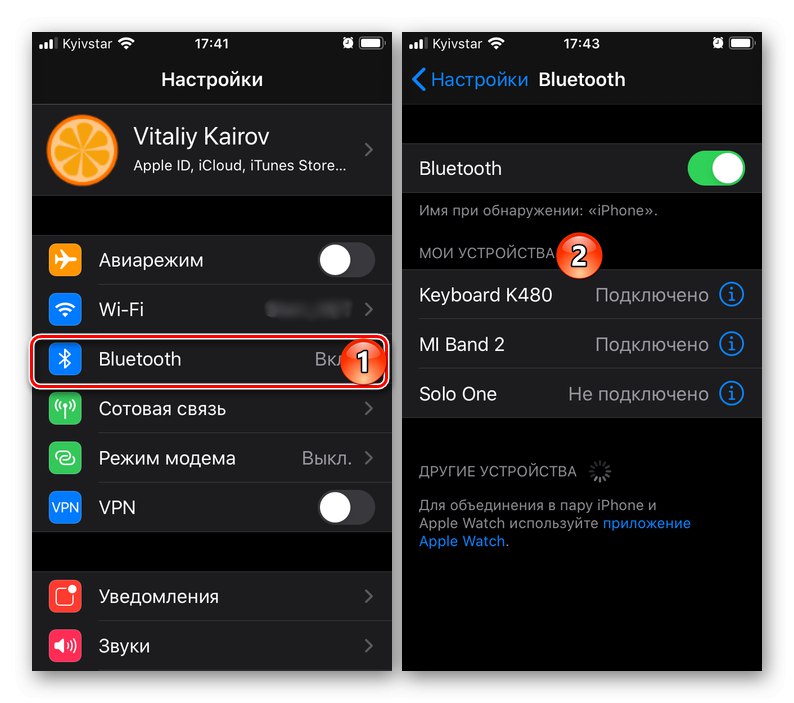
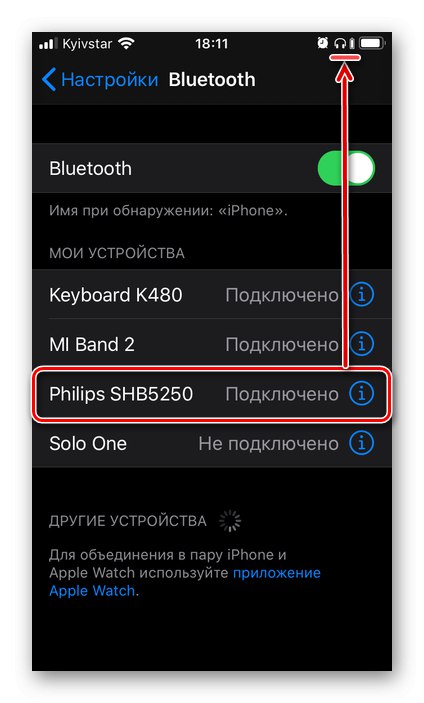
Prečítajte si tiež: Ako počúvať hudbu na iPhone
Po vytvorení páru medzi mobilným zariadením a slúchadlami sa ich následné spárovanie uskutoční automaticky (za predpokladu, že ten prvý má zapnutú bluetooth a tá druhá bola práve zapnutá). V rovnakých prípadoch, ak je k telefónu iPhone pripojených súčasne viac ako jeden bezdrôtový modul gadget, môže byť vyžadovaná ďalšia akcia - kliknutie na meno v zozname „Moje zariadenia“.
Zlomte dvojicu
Ak chcete dočasne odpojiť Bluetooth slúchadlá od iPhone, klepnite na ich meno v zozname spárovaných zariadení alebo ich jednoducho vypnite. Ak je potrebné pár rozbiť navždy alebo dlho, postupujte takto:
- Prejdite do sekcie „Bluetooth“ v "Nastavenie" mobilné zariadenie.
![Ak chcete deaktivovať bezdrôtové slúchadlá na iPhone, otvorte nastavenia Bluetooth]()
Rada: Pripojenie bezdrôtového príslušenstva môžete ovládať priamo z ovládacieho centra (vyvolá sa potiahnutím z dolnej časti obrazovky nahor), odtiaľ môžete prejsť na bezdrôtové nastavenia.
![Ovládanie bezdrôtového príslušenstva v PU na iPhone]()
- Kliknite na modré tlačidlo vyrobené vo forme kruhu, do ktorého je vpísané písmeno „Ja“ a nachádza sa napravo od názvu príslušenstva.
- Klepnite na položku Zabudnite na toto zariadenie a potvrďte svoje zámery dotykom na položku s rovnakým názvom v okne, ktoré sa zobrazí v dolnej časti obrazovky.
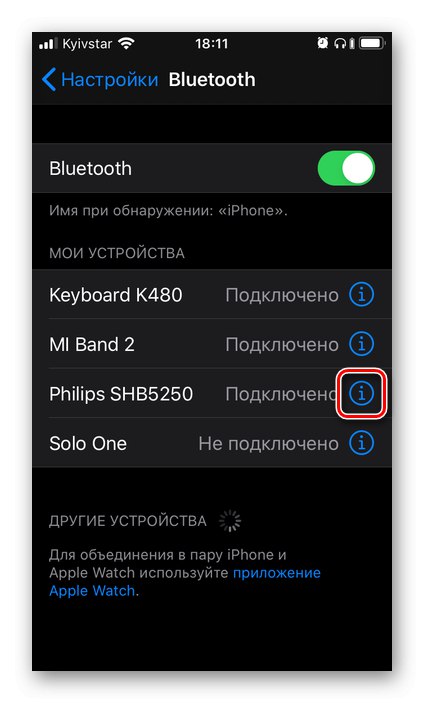
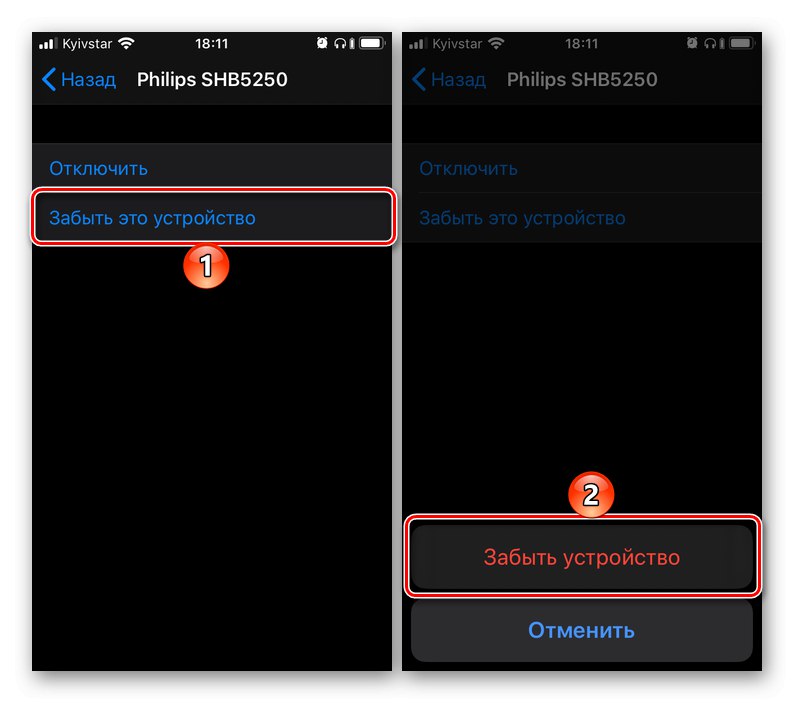
Odteraz bude bezdrôtové príslušenstvo odpojené od iPhone. Mimochodom, môže to byť potrebné nielen na rozbitie dvojice, ale aj na odstránenie možných problémov s pripojením, o ktorých sa budeme podrobnejšie rozprávať nižšie.
Riešenie možných problémov
V niektorých prípadoch nemusí iPhone vidieť Bluetooth slúchadlá, ktoré sú zapnuté a v zistiteľnom režime, alebo ich môže vidieť, ale nebude sa pripájať. Ak chcete vyriešiť tieto problémy, postupujte postupne podľa týchto pokynov a po každom kroku sa pokúste znova spárovať zariadenia.
- Reštartujte svoj iPhone, zapnite a vypnite bezdrôtové príslušenstvo. Pri prvej znova aktivujte bluetooth a pri druhej ju prepnite do režimu objavovania.
![Reštartujte iPhone a opravte problémy s Bluetooth]()
Prečítajte si tiež:Ako reštartovať iPhone - Skontrolujte, či sú slúchadlá nabité a mobilné zariadenie nie režim úspory energie povolený.
![Aktivácia režimu úspory energie v ovládacom centre pre iPhone]()
Prečítajte si tiež: Ako vypnúť režim úspory energie na zariadení iPhone - Ak bolo príslušenstvo predtým pripojené k iPhone a nenastali problémy s jeho pripojením, rozbite ho pomocou odporúčaní z časti s rovnakým názvom a postupujte podľa krokov potrebných na jeho vytvorenie.
- Ak sú slúchadlá momentálne spárované s iným mobilným zariadením (pripojenie môže alebo nemusí byť aktívne), po prepnutí do režimu zisťovania toto pripojenie odpojte a pokúste sa ich pripojiť k iPhone.
- Ak príslušenstvo používa patentovanú aplikáciu, skontrolujte, či má povolený prístup Bluetooth. Ak to chcete urobiť, choďte po ceste "Nastavenie" — „Dôvernosť“ — „Bluetooth“ a uistite sa, že je táto voľba aktívna pre požadovaný program.
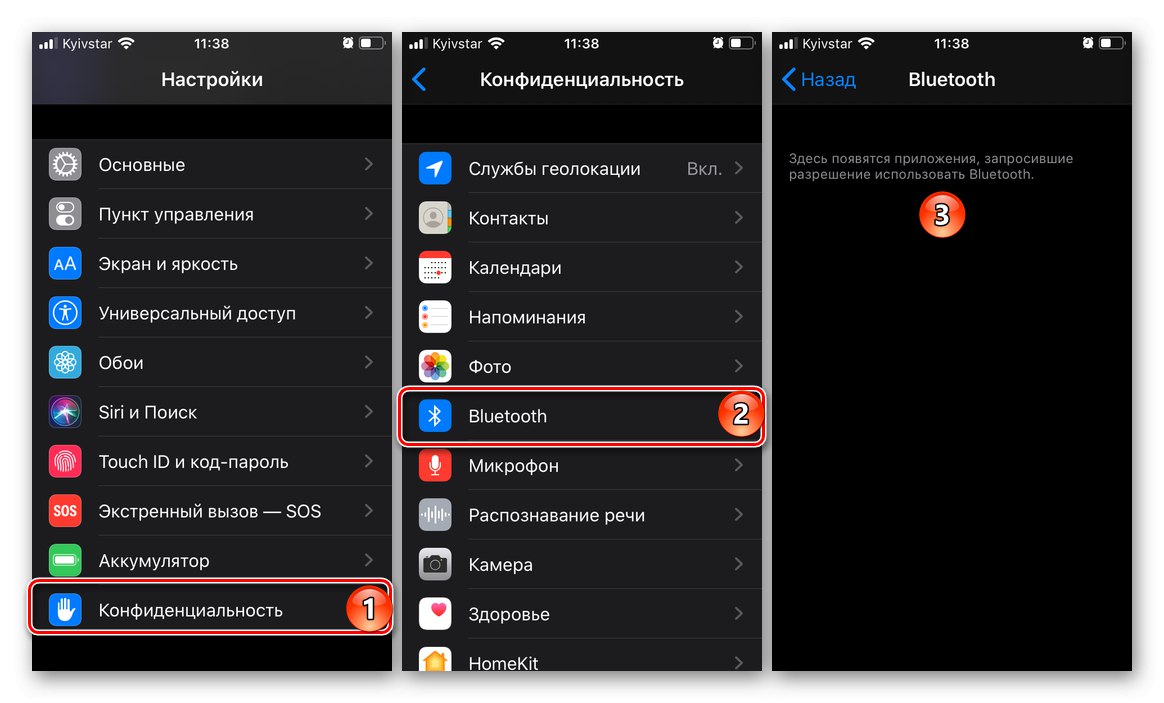
Ak vyššie uvedené odporúčania nepomohli zbaviť sa problému a samotné je okrem iného sprevádzané jedným z príznakov uvedených nižšie, obráťte sa na podporu spoločnosti Apple týmto odkazom.
- Bluetooth nie je možné na iPhone aktivovať alebo je táto možnosť neaktívna;
- K iPhonu sa nemôžu pripojiť iba slúchadlá, ktoré používate, ale aj ďalšie bezdrôtové príslušenstvo.
Všeobecne sa problémy s pripojením bluetooth slúchadiel k iPhone vyskytujú pomerne zriedka, a pokiaľ neberieme do úvahy špeciálne prípady (napríklad fyzické poškodenie zariadenia alebo komunikačného modulu), sú všetky ľahko riešiteľné.
AirPods 1., 2. generácie a AirPods Pro
Pripojenie značkových slúchadiel Apple k iPhone je oveľa ľahšia úloha ako u výrobcov tretích strán. Samotný proces prebieha v automatickom režime, vyžaduje doslova pár ťuknutí na obrazovku a netrvá dlhšie ako minútu. Nastavenie bezdrôtového príslušenstva však stále stojí za pozornosť, pretože jeho správna implementácia vám umožní plne využívať deklarovanú funkcionalitu, či už je to kontrola prehrávania, výber režimu redukcie šumu alebo synchronizácia s inými zariadeniami. Viac podrobností o všetkých nuansách tohto postupu nájdete v článku uvedenom na nižšie uvedenom odkaze.
Viac informácií: Ako pripojiť AirPods k iPhone
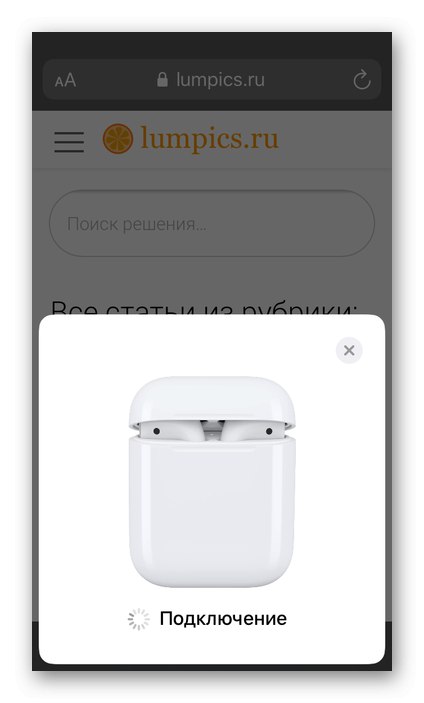
Záver
Pripojenie bezdrôtových slúchadiel k iPhonu nie je nič zložité a po prečítaní článku ste sa mohli presvedčiť na vlastné oči.